iPad Proのガラスフィルム、超簡単に貼りつけ出来た
今日はiPad Pro10.5に、Amazonで購入したガラスフィルムを貼った時の手順やガラスフィルムの使い心地を綴ります。
おまけのフィルムはすぐキズだらけになった
2018年6月末に購入したiPad Pro10.5に、すぐ後で買ったキーボードケースに付属されていたフィルムシートを取り敢えず貼っていましたが、2ヶ月も使っていると傷だらけになった。
しょっちゅう指紋などの汚れが付きこれをティッシュペーパーで拭き取っていたらいつの間にか傷が沢山ついていました。
ガラスフィルムが素晴らしいことは、自分のスマホで経験しているので今度貼りかえる時はガラスフィルムと決めていました。
ガラスフィルムの選定
早速、いつものようにスマホで通販サイトAmazonを検索しました。
私の希望は、日本製で硬度9H以上、指紋が付きにくく、出来るだけ薄く、貼りやすいものという条件でした。
5インチのスマホ用のガラスフィルムで2,000~3,000円ほどしたので5,000円以上はするだろうと予想していたのに、Amazonで何点か見たところではどれも1,500円前後とかなり安いものばかりでした。
希望する条件に合うものがいくつかあったのでレビューの評価が一番よく(4.4)、しかもレビューの件数がたくさん(473件)ある方を選ぶことにした。
結局、Nimasoのガラスフィルムを選んですぐに発注した。
送料無料、税込みで1,289円でした。
下記の画像4枚はAmazonの商品紹介画面のスクリーンショットです。(画像はAmazonより)
価格は変動することがあるようなので参考までに。
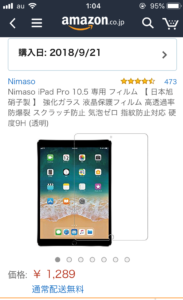
かなり衝撃に強いらしい。

硬度9Hとかなり硬く、傷がつきにくいらしいです。

指紋や汚れが付きにくいらしい。

ガラスフィルムの貼り付け手順
スマホで注文したら翌々日に届きました。
内側に緩衝材を貼り付けた紙袋の中に、付属品と更に丈夫なパッケージの中にガラスフィルムが入っていました。

付属品はcleaning Wipe(wet、dry)とマイクロファイバークロス、ヘラ、粘着シート及び取扱説明書が入っていました。

こんな立派なパッケージケースの中にガラスフィルムが入っていた。
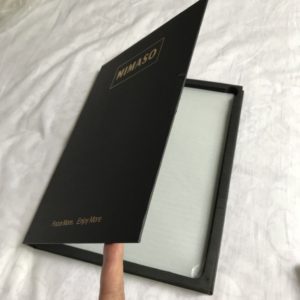
取扱説明書に貼るときの注意事項と手順が書いてました。(ユーチューブでも紹介していました)

まずはクリーニングワイプ(WET)で液晶画面の指紋や汚れを拭き取ります。

つぎにdryのクリーニングワイプで拭き取ります。

更に、マイクロファイバークロスで汚れを拭き取ります。

いよいよガラスフィルムの保護シートを剥しますが、この時ホコリなどが舞い上がらないように保護シートを下側に向けて剥します。

そしてipad本体の上に、前面カメラとホームボタンの位置を確認しながら、ガラスフィルムをそっと載せます。
その後、中心部分を押さえ、ヘラを中心部から外側に向かって軽くなぜます。

これで貼り付け作業は完了です。

位置決め時に慌てて作業したので、終わってからよく見ると少し(約1mm)だけずれていた。
貼り直しをしようとも考えましたが、Amazonのレビューの中に「貼り直すために剥す時に割れてしまった」という書き込みがあったのを思い出して諦めました。
名前の通り「ガラス」なので剥す時に曲げると割れやすいのは当然かと思うので怖くて剥せません。
Amazonの商品紹介に以下の画像と説明がありましたが、そんなに簡単ではないように思います。少しコツが要るように思いました。
 よく注意事項を読んで慎重に位置合わせをする必要があります。
よく注意事項を読んで慎重に位置合わせをする必要があります。
出来ればメーカーさんがもう少し簡単に上手く貼れるような、ガイドのようなものを考えて貼付してくれたらなあ、とも思いました。
使ってみての感想
早速ですが、貼り終わったばかりのiPadを使ってみました。
指タッチの反応は普通で、全く問題ありませんでした。
指の滑りは実に滑らかですが、指紋は付きにくいもののやはり少し付きます。(まあ、あまり目立たないですが)
しかしクロスで拭くと汚れは簡単に除去出来るし、拭いた後は非常に綺麗な画面になります。
やはり日本製のガラスフィルムにして良かったと思います。
2021.10.29追記
使い始めてから2年あまりになりますが、未だに綺麗で指の滑りは滑らかです。
以上、Amazonで購入した、NimasoのiPad pro 10.5用ガラスフィルムの紹介でした。












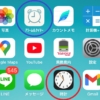




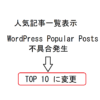
ディスカッション
コメント一覧
まだ、コメントがありません